
- •Введение
- •Практическая работа 1 «Организация и анализ и геологических данных»
- •Практическая работа 2 «Построение модели осадконакопления пластов»
- •Практическая работа 3 «Построение петрофизической модели продуктивного пласта»
- •Практическая работа 4 «Построение сетки геологической карты на компьютере»
- •Практическая работа 5 «Создание и оформление карты с помощью специальных программных средств»
- •Практическая работа 6 «Преобразования, математические действия с сетками геолого-геофизических параметров»
- •Форма представления и защиты лабораторных работ
- •Список литературы и источников информации
- •Содержание
Практическая работа 6 «Преобразования, математические действия с сетками геолого-геофизических параметров»
Цель работы – научиться следующему:
пользоваться инструментом преобразований сеток различных геологических карт;
проводить расчеты над сетками.
Сетка в электронном виде представляет собой двумерную таблицу, в строках и столбцах которой имеются значения. Значение в пересечении строки и столбца называется также значением в узле сетки. Доступ к каждому узлу сетки возможен из специальных программ. Например, в программе Surfer сетку для редактирования (не для оформления) можно открыть через меню «Grid\Grid Node Editor…». Открыв сетку таким образом, можно изменять значение в любом ее узле.
Кроме того, можно проводить различные операции и расчеты с имеющейся сеткой. Рассмотрим наиболее часто применяемые преобразования.
Расчет объемов. Данная операция представляет собой интегрирование сетки по всем ее узлам. Рассчитав объем, занимаемый сеткой нефтенасыщенной толщины, можно определить объем и запасы нефти. Каждый узел сетки можно представить в виде вертикальной полоски высотой, равной значению этого узла (Z). Сетка состоит из равномерно расположенных по X и по Y узлов. Каждые четыре ближайших узла образуют трапецию. Объем ее можно посчитать как dXdY(Z1+Z2+Z3+Z4)/4. Сложив по сетке объемы этих трапеций, можно получить объем всей сетки. Количество трапеций на сетке равно (nX–1)(nY–1).
Рассмотрим расчет объема сетки на примере программы Surfer. При выборе меню «Grid\Volume…» появляется диалог на открытие сетки из GRD файла, а затем диалоговое окно, изображенное на рисунке 6.1. Для расчета объема необходимо задать нижнее значение, от которого будет рассчитываться высота узлов (по умолчанию задано 0).
В качестве верхнего значения задается выбранная пользователем сетка. На рисунке 6.2 показана схема расчета объема по сетке, ограниченной снизу постоянным значением (нулем).
После нажатия кнопки «OK» проводится расчет, а затем выводится окно с результатами расчетов. В результаты расчета входят значения площади (Areas) и объема (Volumes), рассчитанного несколькими способами (интегрирование методом трапеций и методом Симпсона).
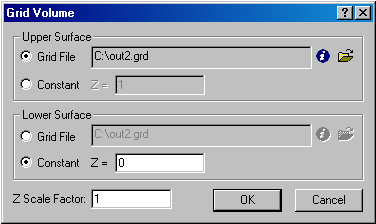
Рисунок 6.1 – Диалог задания опций расчета объема сетки
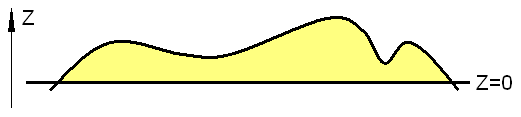

Рисунок 6.2 – Схема расчета объема по сетке
Закрашенная область на рисунке 6.2, ограниченная снизу нулем, а сверху поверхностью сетки, входит в расчет объема. Закрашенная область разбивается на элементарные трапеции, объем которых рассчитывается и складывается.
Фильтрация (сглаживание). Данная операция представляет собой пересчет значений в каждом узле на основе выбранного фильтра.
При помощи данного инструмента можно преобразовывать сетки для выделения интересующих особенностей (например, локальных аномалий), или же сглаживать сетки.
При выборе меню программы Surfer «Grid\Filter…» появляется диалог на открытие сетки из GRD файла, а затем диалоговое окно, изображенное на рисунке 6.3. В диалоге необходимо задать выходной файл сетки, куда будет записан результат – отфильтрованная сетка. По умолчанию результат сохраняется в сетку с именем «out.grd» в ту же папку, где находится входная сетка.
В левой части диалогового окна расположен список фильтров. Необходимо выбрать один из предложенных фильтров, либо создать фильтр самому. На рисунке 6.4 проиллюстрирована работа фильтра с целью сглаживания сетки. При этом необходимо различать сглаживание изолиний сетки и сглаживание самой сетки. В первом случае изменения сетки не происходит, а происходит некоторое «косметическое» улучшение вида изолиний. Во втором же случае происходит изменение самой сетки.
Необходимо также помнить, что после фильтрации сетка может не соответствовать значениям в скважинах.
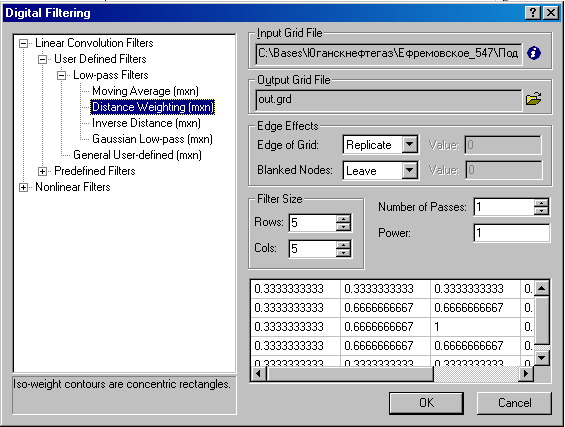
Рисунок 6.3 – Диалог задания опций фильтра сетки
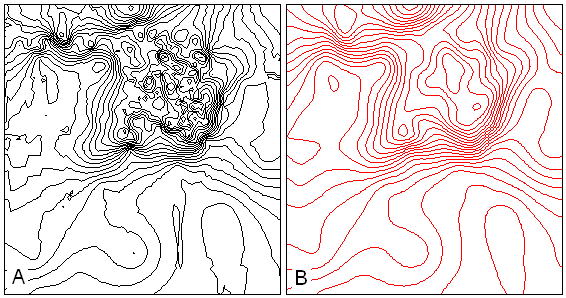
Рисунок 6.4 – Исходная сетка (А) и отфильтрованная сетка с помощью фильтра «Distance Weighting» (В)
Бланковка сетки. Данная операция представляет собой присвоение отсутствующего значения выбранным узлам сетки. Там, где в сетке значения не определены, изолинии не могу быть построены.
Для бланковки сетки необходимо иметь саму сетку, а также полигон, внутри или снаружи которого необходимо забланковать сетку.
При выборе меню программы Surfer «Grid\Blank…» появляется диалог на открытие сетки из GRD файла, затем диалог на открытие BLN файла, а затем диалог на сохранение забланкованной сетки. На рисунке 6.5 показан пример бланковки сетки внутри синего контура. Операция бланковки может применяться для ограничения сетки в неразбуренной зоне или для выделения и построения карт по выделенным залежам, а также для других целей.
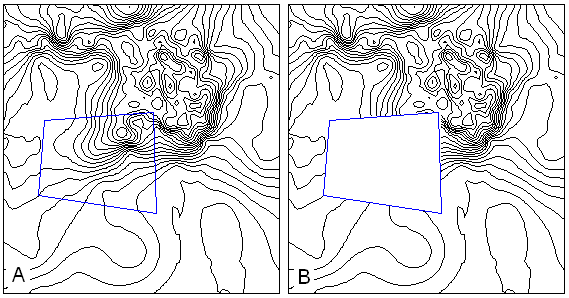
Рисунок 6.5 –Исходная сетка (А) и отбланкованная внутри контура сетка (В)
Задание: провести с построенными ранее сетками процедуры расчета объемов, сглаживания и бланковки.
Последовательность выполнения задания:
За исходные данные возьмите сетку, построенную в предыдущей работе, по данным на скважинах своего варианта.
Проведите расчет объема сетки. За нижнее значение возьмите минимальное значение вашей сетки. Чтобы посмотреть его, воспользуйтесь кнопкой
 ,
в диалоговом окне свойств сетки на
вкладке «General» (рисунок
4.3).
,
в диалоговом окне свойств сетки на
вкладке «General» (рисунок
4.3).
Создайте новую сетку путем сглаживания уже существующей при помощи различных фильтров (двух или трех). Оформите результаты сглаживания сетки в соответствии с рисунком 6.4.
Создайте контур путем оцифровки. Для этого нажмите ПКМ на исходной сетке и выберите пункт меню Digitize (курсор примет при этом форму крестика). Прощелкайте мышью в пределах сетки карты для того, чтобы получить многоугольник. Сохраните последовательность точек в BLN файл.
Проведите операцию бланковки. Оформите результаты бланковки сетки в соответствии с рисунком 6.5.
